Tablet ne yapmalı. Ürün yazılımı tabletin açılmasından sonra - başarısız ürün yazılımı sonrası iyileşme

Başlamak için, "başarısız bir ürün yazılımı" olarak kabul edilmesi gerektiğini anlamaya çalışacağız. Büyük olasılıkla, tüm bor peyniri nedeniyle stok (resmi olmayan) ürün yazılımından yararlandın. Ekrandan sonra, ekran aynadaki her şeyi görüntülerse veya dokunma sensörüne veya Wi-Fi'sine yanlış çalışır durumda değilse, vb. Veya tablet Android gümüş yazıtında donar - tüm bunlar sabitlenebilir. Bu durumda ne yapacağınızı ve değerli tabletinizi nasıl kurtaracağınızı öğreneceksiniz.
Ayrıca, bellenimden sonra, tabletiniz artık açılmadığında veya ekranın birkaç dakika içinde ateşlendiğinden ve hemen dışarı çıktığında, daha ciddi bir durum hakkında da konuşacağız. Böyle bir tablet "tuğla" olarak adlandırılacak olan gelenekseldir.
İlk seçenek
Ana belirtiler:
1. açıldığında, logo android üzerinde asılı - yük "sonsuza kadar" devam ediyor
2. Ayna ekranı (diğer taraftaki ters görüntü)
3. Çalışmıyor! Resmi kendinizin önündeki görüyorsunuz, ancak ekran tamamen dokunuşla cevap vermez.
4. Yazılımı karşılamadığınız cihazın veya yazılım dolgusunun çalışmasında diğer önemli sorunlar
5. NOT: Tüm bunlarla, bilgisayar tableti bağlı bir cihaz olarak tanır.
Karar
1. Fabrika, tabletiniz için standart bulun. Google, istediğiniz üretici yazılımını bulamazsanız.
2. İstediğiniz üretici yazılımını bulun? Allah'a şükür. Purches, sadece pilin hepsine şarj olduğundan emin olun. Nasıl yapmazsanız ya da nasıl yapıldığını hatırlamazsanız yazmayacağım yüzbaşı yüze kadar yazmayacağım.
İkinci seçenek. Tuğla belirtileri:
1. Tablet, bellenimden sonra hiç açılmaz.
2. Ekran birkaç saniye açılır ve hemen kapanır.
3. Bilgisayar bağlı bir cihaz olarak bir tablet bulamıyor ve tanımlayamaz. Ses yok ya da USB üzerinden bağlanacak bir PC'nin görsel reaksiyonu yok.
İlk durumda, bellenimin kanını taşıyorduk, bu sefer cerrahi müdahaleye başvurmanız gerekecek. Yukarıdaki "semptomlar" açıkça yükleyicinin hasar gördüğünü, bu işletim sistemi başlangıcından sorumlu olduğunu göstermektedir. Bu, hiçbir tablet çalışmayacak (bu, bunun ne olduğunu anlarsanız, bilgisayardaki BIOS'a benzer bir şeydir) bir dikili ürün yazılımıdır.
Karar
Buradaki çözüm sadece bir tanedir - SPI yükleyicisini geri yükleyin. Tabletin sökülmesi, LPT'deki programcı, lehimleme demir, 4 direnç. Ve bu hiç bir şaka değil! Demonte tablolara SPI belleğini bulmanız ve bırakmanız gerekir, ardından çipi programcıya bağlayın ve fabrika yükleyici tarafından yanıp söner. Sonra tümü bir iştir, geri dökmek, her şeyi geri toplayın ve bu sıfırda yanıp söner, yani. Fabrika bellenimi. Toplam iş, düşün.

Bunu yapmak istemiyorsanız, tuğlayı servis merkezine veya bir arkadaşına Hakera'ya götürün, size yardımcı olacaktır. Sadece SC'de ödemek zorunda kalacak - kimse garanti kapsamında yapmaz. Ama bir arkadaşlık hacker için mutlaka değil.
Hala kader yaşama karar verirseniz ve her şeyi kendiniz yapmaya çalışınsa, sadece iyi şanslar diliyorum ve bir link verebilirim. detaylı talimatlar SPI önyükleyicisini geri yüklemek için.

Ürün yazılımından önce, gadget ayarlarını tamamen sıfırlamanız gerekir. Bunu yapmak için, HOME düğmesine senkronize olarak basmanız ve güç tuşunu basılı tutmanız ve güç tuşunu saklamak veya bir ev + up hacim + gücünün bir kombinasyonu yapmanız gerekir. Daha sonra, birim düğmelerinin, çözümü onaylamak için özel bir silme veri öğesine ve Giriş tuşuna ulaşılmalıdır. Bundan sonra, aynısını silme önbelleği öğesine sahip olmak ve yeniden başlat seçeneğini seçin.
Ürün Yazılımını Nasıl Koyarsınız?
Programlar:
– Sürücüler. Yazılımı yüklerken hemen kurulurlar. Bir kişi onun tabletinde olduklarından emin değilse, çevrimiçi olarak onları aramalısınız. Geliştiricinin web sitesinde arama yapabilirsiniz. Tabletler büyük bir miktardır, her yazı için doğrudan bir bağlantı imkansızdır. Bir kişinin Windows 7 yüklü olması durumunda, sürücüleri takmanız gerekir ("Başlat" adlı düğmedeki sağ fare tuşları).
– Bellenimin kendisi. Ayrıca, geliştiricinin resmi sayfasında da bulunabilir.
– Odin.. Özel program samsung tabletleri için Yüklemesini gerektirmez. Sadece onu açmamız gerekiyor.
Hazırlık işlemi bitti. Firmware'in kendisi böyle nüansları içerir:
1. Bir antivirüs ve diğer üçüncü taraf programların bir bilgisayarını ve internetin kendisini kapatmak.
2. Arşivi, latince adı ile birlikte ürün yazılımı ile birlikte kopyalama!
3. ODIN'i başlatın.
Gelecekteki eylemler doğrudan ürün yazılımı türüne bağlıdır. Eğer bir arşiv ise, 4.1 paragrafına yapışmanız gerekir, ancak 3 dosya ise, 4.2 paragrafına güvenmeniz gerekir.
4.1. Tuşuna basın Pda ODIN programında ve ürün yazılımını seçin.
4.2. Tuşlarına basın PDA ve TELEFON, ve ayrıca CSC Ve sonra seçin gerekli belgeler Ürün yazılımı için, ne kadar geçerli olursa olsun ve ne geçerli olur.
5. Tüm tabletin kendisi kapanır, sonra önce beklemeniz gerekir ve düğmelere basın " Hacim +."Ve sonra çok hızlı anahtar" etkinleştirme"(Belirli bir tablete bağlı olarak oldukça bağımlı olan diğer düğme kümelerini de yapabilirsiniz, bazıları bir düğme tarafından yönlendirilmelidir" Sesi aç", fakat " aşağı"), Menüyü oluşmadan önce tutarak.
6. basılması " Sesi kıs"Onaylamak için (modele bağlı olarak, bu işlem tamamen başka bir satırda gerçekleştirilebilir)
7. Cihazı bağlama kişisel bilgisayar (Orijinal kabloyu kullanmak daha iyidir), ODIN portunu ortaya çıkarır - Com. - Parlak yeşil kare yanar.
8. presleme Başlat. Firmware'i başlatmak için Odin'de.
9. Bip ve mesaj Geçmek ODIN, ürün yazılımının bittiği gerçeğinden bahseder. Gadget bağımsız olarak yeniden başlatılacak, daha sonra kabloyu kapatabilirsiniz.
10. İşlemin sonundan sonra bilgilerin sıfırlanması önerilir. Bu amaçla, seçmeniz gerekiyor " Sesi kıs"Ve düğme" etkinleştirme", Menü düğmelerini bekliyorum. Birim düğmelerini seçmeli ve ardından seçiminizi anahtarla onaylamanız gerekir " etkinleştirme". Basıldıktan sonra Sıfırla."Cihaz başarıyla yeniden başlatılacak.
Bu tür ipuçları yaparak, tabletin kendisini kolayca refak edebilirsiniz. Asıl şey, yukarıda belirtilen katı diziye uymak ve tüm gereksinimleri açıkça yerine getirmektir.
Sonra başarısız Ürün Yazılımı Çin tablet, önyükleyici uçar. Bundan sonra, cihaz açmak için durur ve ne yazık ki LED'i kapatır. Her yer hakkında yazıldı - yeniden yazıldı, ancak kimse ana soruya cevap vermiyor: Ne yapmalı? SPI Flash Yükleyiciyi geri yükleyin.
Ayrıca bu tırmıklara yürüdüm ve foruma http://forum.china-iphone.ru talimatına, bootloader'ı nasıl geri yükleyeceğini, sonra sorularla doldurulduk. Profesyonel olarak yapmadığım için, çoğuna yardım etmeyi reddetmek zorunda kaldım. Bununla birlikte, soruların akışı düşmedi ve yapmaya karar verdim adım adım talimatlarBöylece ıstırap cihazlarını geri yükleyebildi.
Yani ihtiyacınız olan ilk şey bir lehimleme demir ve düz eller. Daha sonra, LPT'deki en basit programcıyı lehimiz - sorunun fiyatı 35 ruble (LPT konnektörünü satın alıyoruz (pimler ile, "150 ohm için + 4 Radyo Bileşenleri + 4 dirençte. LPT PINOUT devresi. Bir programcının imalatı için talimatlar (Çek, Google-Translator taksiler!) - İşte. 150 ohm için sadece 4 direnç, kondenser olmadan ve LPT konektörü kullandım. Teller - bir kablo IDE'nin parçası, yaklaşık 10 cm uzunluğunda. Dış şekilde bağlı, her zamanki BIOS bataryasından, yani. Sadece iki kablolama bant pili aldı. Dikkat ederim - pil, en az 2,8-3,3 volt gönüllü olan taze olmalıdır. Karmaşık bir şey yok, sadece LPT bloğuna lehim kablolarına, daha sonra onları SPI-Flash Chip'e lehimleyin. Kolaylık için bir blok yaptım. Şimdi sadece Mikruchi'nin bacaklarını oluşturun ve bloğa yerleştirin.


Programcı Şeması:
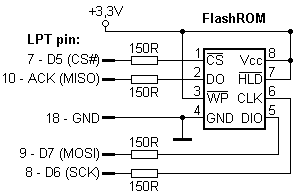
Programcının resimleri (görüntü tıklanamaz, ancak genişletilmiş bir fotoğraf sağ fare üzerinde mevcuttur):
 |
 |
 |
İstenilen mikro kakma şöyle görünüyor:
Ben ile işaretlendi F40-100GCP

Uyarı Soruları: Cipslerin bacakları bir daire içinde numaralandırılır, ilk bacak bir nokta veya bir nokta ile yukarıdan bir nokta ile gösterilir. Lehimlemeden önce, panodan çıkarmadan uçabilirsiniz, cihazın pilini devre dışı bıraktığınızdan emin olun.
Şimdi cihazınız için ürün yazılımını topluyoruz. Her şeyden önce, orijinal üretici yazılımını tablet üreticisinin sitesinden indirin. Bir web sitesi ekengroup vardı. Sonra, bu firmware 2 dosyayı alırsınız U-boot.bin ve w-load_ddr3_700m_1066m_16bit_1_256mb_0150001.bin (4 benzer var, bu bir yaklaştı, farklı olabilir).
Bin dosyası düzenleyicisini indirdim, BinedEditor kullandım, ama ne yazık ki onu hatırlamadığım yerde, bu yüzden Hex Editor Neo'yu indirdim.
İmlecin 00000000 adresindeki ilk satırda durduğunu kontrol ediyoruz. Sonra Düzenle -\u003e Dosya Ekle'yi tıklatın ve U-Boot.bin'imizi seçin. Bazı sayılar ve harfler olacak - dosyanın yüklendiği anlamına gelir. Sonra Düzenle -\u003e Offset'e Git'e tıklayın ve 00070000 adresini girin. 00070000 dizgisine (imlecin solunda) bir geçiş olmalı, Düzenle'yi tıklatıyoruz -\u003e Dosya ekle ve ikinci dosyamızı seçin. .çöp Kutusu. Elde edilen Spiflash.bin'i kaydedin
Bootloader hazır, şimdi bir programcı alıyoruz, spi-flaşımızı Lehimliyiz ve konsolda çalıştırıyoruz (Başlat -\u003e Run -\u003e CMD) SPIPGMW programı (SPIPGM ve SPIPGMW'deki fark sadece birincisi içindir. Kazanmak
SPIPGMW / I'i bir programcı olmadan ve bağlı bir programcı olmadan yaptık. Program çıkışı değişirse - bu her şeyin yolunda olduğu anlamına gelir, pul belirlenir.
Sırasıyla sıradaki:
1) Kayıt koruma bitlerini devre dışı bırakın - SPIPGMW / U
2) MELKOSHEM - SPIPGMW / E
3) Ürün yazılımını dökün - SPIPGMW / P Firmware ile dosyaya giden yolu
4) MELKOSHEM - MICROKIRCUIT'in ürün yazılımı dökümünü korumak için SpipGMW / D yolunu okuyun
5) Boşaltma dosyasını firmware dosyasıyla karşılaştırın (dosya, özellikler, sağlama toplamları, karşılaştırma) her şey yolundaysa, ilk önce değilse - tekrar istemeyiz. 1.
Benim durumumda, SPI Flash Chip beslemesinin ayağı, 1 MB banttan MX flash sürücüsü 1 MB'den değiştirildi. 512 doğrudan oraya gitmiyor, bu yüzden istenen komutun 1'inde "COPY / B DosyaOnize.Bin + DosyaOnize.bin DBLSize.bin" için 2 dosya boşalttım. Her şey bir patlama ile aldı.
Ve en önemlisi - cihazı ilk açmadan önce - Flash sürücünün orijinal ürün yazılımı ile eklendiğini kontrol edin! Açıldıktan sonra, refrakter hemen başlayacaktır.
Hepinize iyi şanslar!
UNBrick, başarısız bir ürün yazılımından sonra tabletin restorasyonu veya söyledikleri gibi, tableti tuğla durumundan geri kazandırır. "Başarısız" ürün yazılımı tarafından ne kastedildi? Olasılığımız, ele aldığınız hizmet merkezi çalışanın, resmi olmayan (stok) ürün yazılımından yararlandığınız, bu yüzden bu yüzden sorun yaşadığınızdır.
Eğer elinize geri döndükten sonra, tablet resmi ayna konumunda görüntüler, tablet sensörün dokunuşuna yanıt vermez, bu, Wi-Fi'yı yanlış işlev görür, veya Android yazılarında "kilitleniyor" uçan ürün yazılımı belirtileridir. Ancak bu konuda korkunç bir şey yoktur - tablet yükleyiciyi geri yüklemenin birçok yolu vardır.
![]()
Tablet yükleyici geri yükleme
Böylece, tablet yaşam belirtileri vermez. Deneyimli uzmanın kontrol etmesi gereken ilk şey, tahtadaki ana besleyicilerdir. Eğer onlarla her şey yolundaysa, yükleyici uçtu.Sorunu çözmek için gerekenler:
- deneyim ve "doğru yerden eller";
- gerekli yazılımla arşiv;
- mikro USB kablosu, microSD kart.
Adım adım talimat
- Bootloader'ın tamamlanmasından sonra bir tablet üretici yazılımı için bir microSD kart hazırlamanız gerekir. Standart Küme boyutunu, FAT32 formatını seçin;
- Sonraki - Sıfırlama tableti (Çin tabletlerinin onarımı kendi özelliklerine sahiptir, bu durumda, düğme yüklenmemiş olabilir, bu nedenle tableti sökmeniz ve cımbızları kullanmanız gerekir). Aynı zamanda, yeni cihazın tespiti hakkında mesaj görünene kadar "Güç" ve "Cilt" tuşlarını tutmak gerekir. Sürücüyü üzerine koydum. Sonuç olarak, yeni bir cihaz elde ediyoruz;
- Bir uzman tüm işlemleri doğru bir şekilde gerçekleştirirse, ancak cihazı algılamazsa, hoparlör konnektörünü takiben, "Güç" ve "Bacakları", "Bacakları", "Bacakları", hoparlör konnektörünü takip ederek gereklidir;
- Şimdi cihaz bulunmalı. Daha sonra, diskin kökünde açılması gereken bir yazılımla önceden hazırlanmış bir arşivi alırız (örneğin, C: \\\\). "Sürücüler" klasöründeki sürücüler yeni cihaza kurulur;
- Artık bilgisayardan tabletin devre dışı bırakılması ve C: \\ android \\ amlflash \\ imageburntool.exe (Yönetici Hakları altında), amlojik yazma aracını çalıştırması gerekir;
- Daha sonra, ürün yazılımı dosyasına doğru yolunu belirtmeniz gerekir. Bir yapılandırma dosyasının yokluğuyla ilgili mesajı atlayabilirsiniz ve aynı şekilde eklenir. Firmware dosyasının kendisi gibi;
- Firmware'de "Başlat" preslenir, işlem başlar. Yaptığımız gibi cihazları devre dışı bırakmak için mesajları bekliyoruz. Şimdi USB kablosunu bilgisayardan çıkarmanız gerekir. "- Ürün yazılımı işlemi geri döner;
- İlerlemeyi% 80 duruncaya kadar bekliyoruz ve bir hata verir. Bir dakika sonra, tablet ekranında TWRP Recovery menüsü belirir - AML kapanır;
- TWRP kurtarma başlar, Aygıt Yöneticisi'nde yeni bir cihaz belirir. Sürücüyü manuel olarak ayarlayın (sürücüler klasörü;
- Kurulumun tamamlanmasından sonra, Android / ADB klasörüne gidin;
- Hafıza kartını tabletin içine yerleştirin;
- Sonraki - Test_adb_hero.bat dosyasını başlatın, daha sonra herhangi bir düğmeyi tıklattığımızdan sonra, kurtarma işlemi başlamalıdır;
- Kopyalama tamamlandıktan sonra, tableti TWRP iyileşmesi yoluyla çalıştırın;
- Kabloyu kapatın;
- Güç tuşunu kullanarak tableti başlatalım, tanıdık bir Android robotu görünecek;
- Her üç silme işlemini tamamlıyoruz;
- SD kartından yükle'yi tıklatıyoruz, orada bir zip dosyası var, seçmeniz gerekir;
- Firmware'den sonra cihazı yeniden başlatmanız gerekir - bellenim tablete yüklenir. Gerekirse taze bir şeye yükseltebilirsiniz.
Bir not olarak, gördüğünüz gibi, süreç çok sıkıcıdır ve yeni başlayanlar için imkansız bir görevde olabilir. Ancak bunu yapan bir uzman, görevle hızlı bir şekilde hızlı bir şekilde başa çıkamayacak - ve aynı zamanda ihtiyacı var. yazılım Hazırlanmış ve sonuçlar için cevaplardan. "Smart hizmet" servis merkezinde, Odessa'daki tabletlerin tamiri bu korkutucu prosedürü içerir. Ayrıca, size sunuyoruz - ekranı veya tablet anakartlarının karmaşık onarımını değiştiriyor. Diğer büyük bir merkez gibi, onarım sunuyoruz tabletler asus, Prestiji, asistan, elma, goclever, HP, Wexler, Samsung, Acer, Ainol ve diğer markalar.
Lütfen javascript'i görüntülemek için etkinleştirin.Öyleyse, önce "başarısız üretici yazılımı" atama ile ne demek istediğini anlamak için. En sık, sorun, resmi olmayan ürün yazılımını kullanmaya karar verenleri etkiler. Böyle bir yanlış düzeneğe sahip ekran, bir ayna formunda görüntülenebilir, Wi-Fi kötüdür, sensör dokunuşa cevap vermemek, tabletin kendisi bazen ekranda bir gümüş ekran koruyucu Android ile askıda kalır. Her şey düzeltilebilir: Aşağıda cihazın nasıl "tedavi edilmesini" söyleyeceğiz.
Gadın olmayan ürün yazılımının sonuçları nedeniyle, gadget normalde açılmayı keser. Bazen ekranda açıldığında ekran birkaç saniye parlıyor, ardından kayboldu. Tabletlere demonte eden insanlar, benzer bir cihaz "tuğla" denir.
Seçenek 1: Tablet hala "diriliş" konusudur.
Ana sorunlar:1) Açma sırasında, Android logosu oluşur, sonsuza dek daha fazla indirmek için bekleyebilirsiniz;
2) İşlevsel sensörü durdurur: Bir görüntü var, ancak ekran tamamen dokunmak için reaksiyonu kaybetti;
3) Resim ters yönde döndürülür (ayna ekranı);
4) Yazılım doldurma veya cihazın kendisi, ürün yazılımı öncesi olmayan diğer ciddi sorunlar;
5) Bu semptomlarla birlikte, bilgisayar gadget'ı bağlı bir cihaz olarak tanımaya devam ediyor.
Eylemlerin.
1) Tablet için "Yerli" almalısınız, fabrika belgesi (sıfır olarak adlandırılır). Aranacak iki seçenek vardır: Bu cihazın üreticisinin sitesinde, site bazen kutuda, talimatlarda belirtilir. Veya önceki sürüm sonuç vermiyorsa, Google arama motorunda bilgi alın.
2) Sıfır ürün yazılımını çıkardığınız, tableti değiştirmek gerekir, bataryanın şarj edildiğinden emin olun. Böyle bir şeylerin nasıl yanıplanacağı hakkında bilgi için, şimdi size hatırlatacağız: tüm bunlar ürün yazılımı talimatlarından öğrenilebilir.
Seçenek 2. Belirtiler
1) Ürün yazılımı sonrası tablet hiç açılmıyor.2) Ekran birkaç dakika için yanar, sonra bağlantısı kesildi.
3) Bir bilgisayar kullanarak, tableti bağlı bir cihaz olarak belirlemek ve tanımlamak imkansızdır. Bilgisayarın USB üzerinden bağlı tablete görsel ve ses yanıtı yoktur.
İlk durumda, gadget'ı transfer etmek, kurtulmak için nispeten kolaydı. Ama şimdi daha fazla radikal eylemlere ihtiyacımız var. Belirtilen sorunlar, işletim sisteminin başlatılmasından sorumlu önyükleyicinin zarar gördüğü açık bir işarettir. Bu dikili donanım yazılımı olmadan, hiçbir tablet çalışabilmelidir (bir bilgisayar için BIOS ile yaklaşık olarak aynı).
Eylemlerin.
Sadece bir seçenek mümkündür: SPI önyükleyicisini geri yüklemek. Çıkarma cihazı gereklidir, 4 direnç, lehimleme demir, LPT'de programcı. Bu ciddi bir iştir: demonte olarak tablet bilgisayar SPI hafızasını bulmak ve düşmek zorunda kalacaksınız. Ayrıca, talaşın programcıya ve ürün yazılımına "yerel" yükleyici tarafından bağlantısıdır. Sonunda, tüm detaylar geri alınmalı ve güvende olmalıdır. Tüm tableti toplayın, sıfır ürün yazılımı yapın ve yeni Gadget.
Herkes bu kadar zor ve özenli bir iş yapmayı sevmiyor. Eğer yukarıda açıklandığı gibi her şeyi bağımsız olarak yapmaya çalışmazsanız, bu işlerdeki tuğlayı "tuğlayı" daha anlayışını bir arkadaşınıza geçirmeye ya da hizmete atfedilmeye değer. Garanti çalışanları servis Merkezi Tableti düzeltmek hizmet için ödeme yapmayacaktır. Tabii ki, ödeme meselesi "anlayışlı" dostumla daha kolay hale geliyor.
"Tuğlayıcıyı" geri yüklemeyi reddetmediyseniz, size teknik başarı ve başarılı bir ürün yazılımı diliyoruz. Destek olarak verebiliriz
